Слайд 2Инструменты выделения
Выполните простое выделение «Элипсом» (Овальная область). Залейте его однородной заливкой с
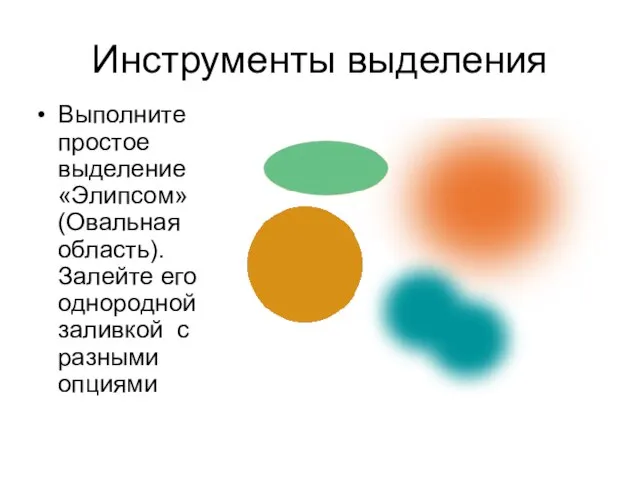
разными опциями
Слайд 3Выделение прямоугольной области
Выполните изображение (например, ключа) при помощи выделения прямоугольной области с
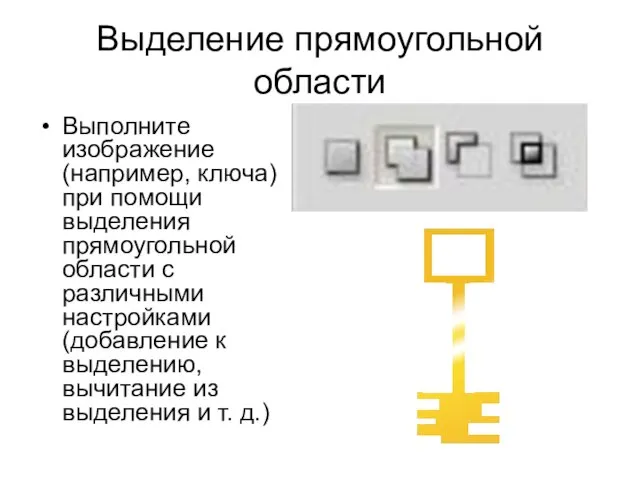
различными настройками (добавление к выделению, вычитание из выделения и т. д.)
Слайд 4Группа инструментов «Лассо»
Выполните выделение объекта (зонтик) при помощи инструмента Прямолинейное Лассо
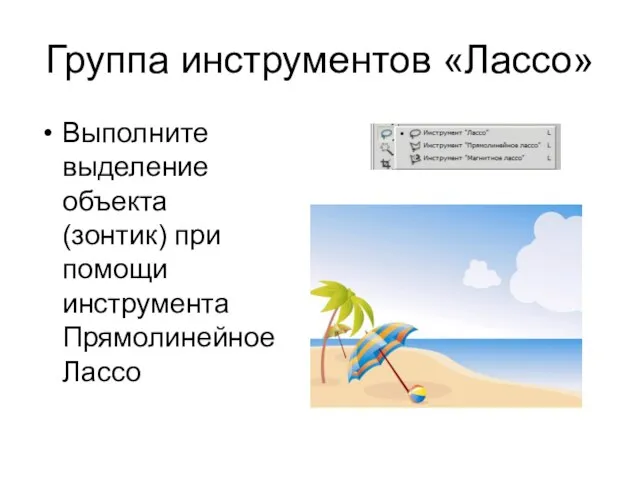
Слайд 5Группа инструментов «Лассо»
Выполните выделение объекта при помощи инструмента Магнитное лассо, инвертируйте выделение
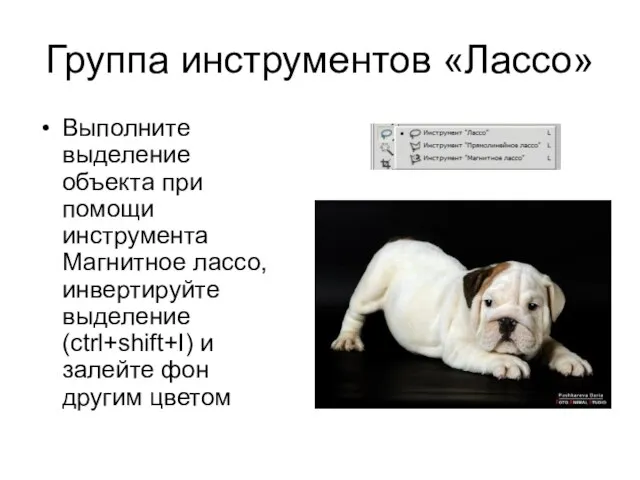
(ctrl+shift+I) и залейте фон другим цветом
Слайд 6Инструмент «Волшебная палочка»
Выполните выделение объекта при помощи инструмента волшебная палочка, инвертируйте выделение

(ctrl+shift+I), создайте новый слой (ctrl+shift+N) и залейте фон градиентной заливкой
Слайд 7Инструмент Быстрое выделение
Откройте любое изображение (фон). Откройте второе изображение (птица). Выделите изображение

с помощью инструмента Быстрое выделение. Создайте новый слой, вставьте на него изображение. Скорректируйте размер изображения (ctrl+t enter).
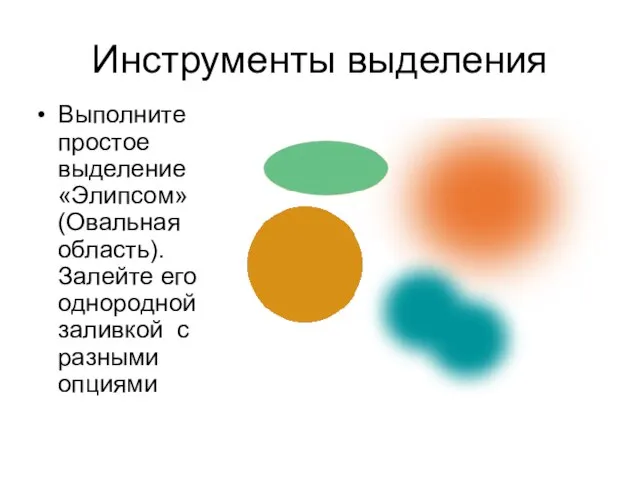
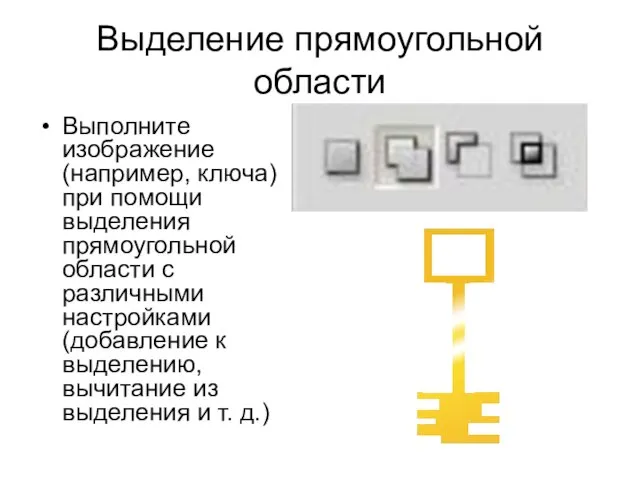
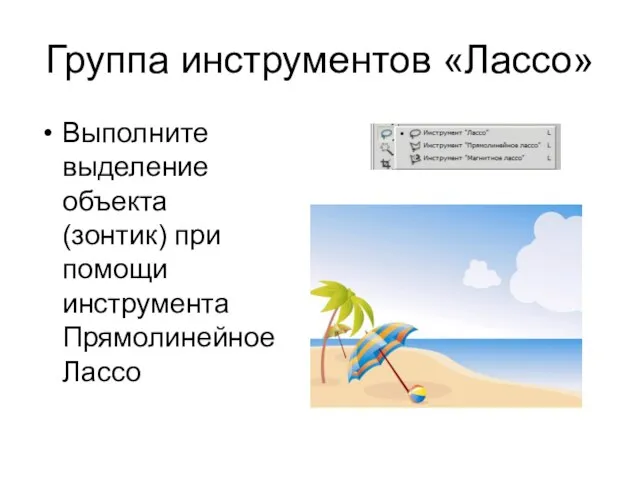
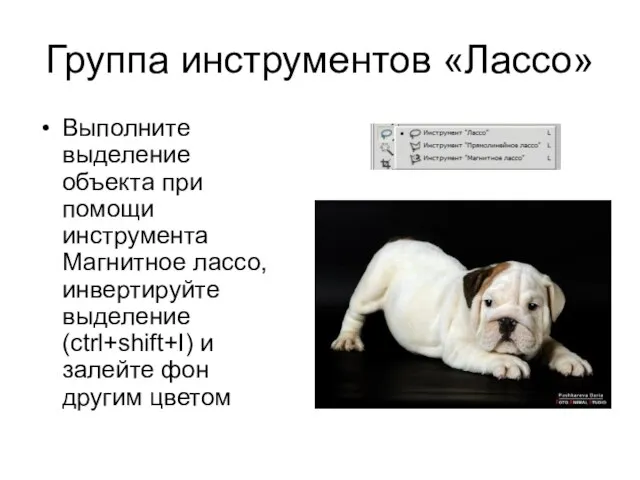


 Атаки на алгоритмы шифрования
Атаки на алгоритмы шифрования Обработка ошибок
Обработка ошибок Теория графов (8 класс)
Теория графов (8 класс) Замена системы управления блоком с кодом
Замена системы управления блоком с кодом Введение в математическое моделирование машин
Введение в математическое моделирование машин Front-end разработчик презентация
Front-end разработчик презентация Телекоммуникационные сети. Сетевой трафик
Телекоммуникационные сети. Сетевой трафик Искусство и реклама
Искусство и реклама Стратегия создания и продвижения медиапродукта
Стратегия создания и продвижения медиапродукта л2_сетевые приложения
л2_сетевые приложения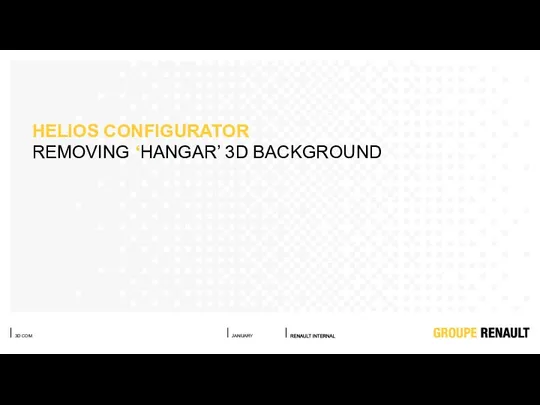 Helios Configurator RemovING ‘Hangar’ 3D background
Helios Configurator RemovING ‘Hangar’ 3D background Использование IP-адресации в проекте сети
Использование IP-адресации в проекте сети Таблицы как средство моделирования
Таблицы как средство моделирования Методология объектно-ориентированного программирования
Методология объектно-ориентированного программирования Lektsia_GOST_R_ISO_MEK_12207_Osnovnye_protsessy_i_vzaimosvyaz_mezhdu_dokumentami_v_informatsionnoy_sisteme_soglasno_standartam
Lektsia_GOST_R_ISO_MEK_12207_Osnovnye_protsessy_i_vzaimosvyaz_mezhdu_dokumentami_v_informatsionnoy_sisteme_soglasno_standartam Основные логические операции. Практические задания
Основные логические операции. Практические задания Язык программирования C# (си шарп)
Язык программирования C# (си шарп) Аналогия на уроках информатики
Аналогия на уроках информатики Анимированная открытка. Мы помним
Анимированная открытка. Мы помним Программирование линейных алгоритмов. Начала программирования
Программирование линейных алгоритмов. Начала программирования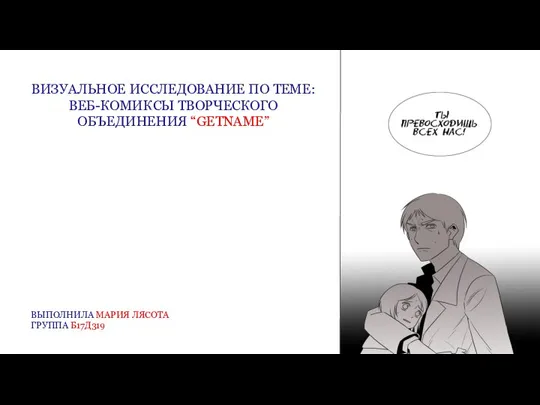 Веб-комиксы творческого объединения “Getname”
Веб-комиксы творческого объединения “Getname” Какие опасности подстерегают нас в Интернете?
Какие опасности подстерегают нас в Интернете? Национальные атласы в сети Интернет. Концепция геопортала
Национальные атласы в сети Интернет. Концепция геопортала Компьютерные сети
Компьютерные сети Разработка программного продукта по предметной области, автоматизированная работа предприятия ОАО ФСК ЕЭС Верхне-Донское ПМЭС
Разработка программного продукта по предметной области, автоматизированная работа предприятия ОАО ФСК ЕЭС Верхне-Донское ПМЭС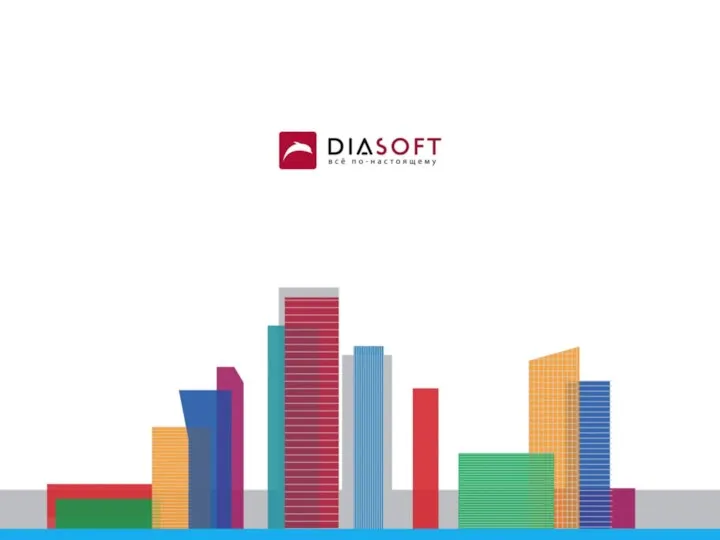 VPN - Начало работы в Диасоф - 5 первых шагов (fin)
VPN - Начало работы в Диасоф - 5 первых шагов (fin) Файлы и файловая системы
Файлы и файловая системы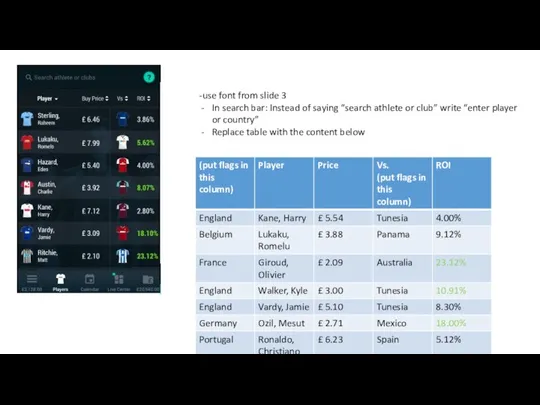 Screenshots for wc lp
Screenshots for wc lp